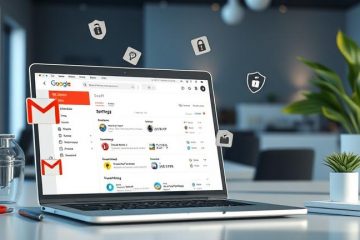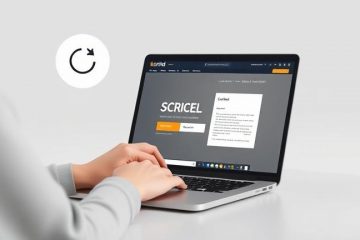Pengantar Mengelola Akun Outlook di Android
Mengelola akun Outlook Anda di perangkat Android menawarkan cara yang mulus untuk mengakses email, kalender, dan kontak melalui perangkat Aplikasi Pengaturan . Arahkan ke bagian akun atau pengguna & akun , di mana Anda akan menemukan daftar semua akun yang ditautkan. Pilih akun Outlook atau Microsoft yang ingin Anda hapus, lalu ketuk Hapus Akun . Konfirmasikan pilihan Anda ketika diminta untuk menyelesaikan proses.
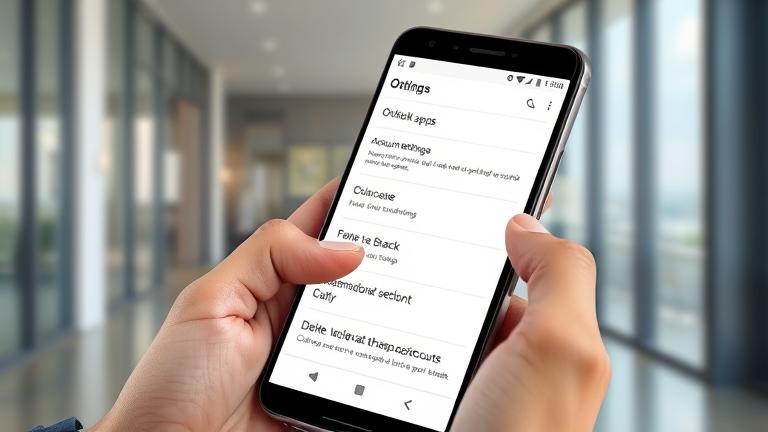
Penting untuk mencadangkan data penting sebelum menghapus akun Anda karena tindakan ini memutuskannya. For a detailed step-by-step walkthrough, visit the official Microsoft support page on deleting your Outlook account.
Troubleshooting Common Issues During the Deletion Process
Many users encounter difficulties when attempting to delete their Akun Outlook di Android, seperti masalah sinkronisasi akun persisten, crash aplikasi, dan penghapusan data akun yang tidak lengkap. Salah satu tantangan umum adalah bahwa data atau akun residual mungkin masih muncul setelah upaya penghapusan. Untuk memecahkan masalah ini, pastikan bahwa Aplikasi Outlook diperbarui ke versi terbaru, dan bersihkan cache aplikasi melalui pengaturan perangkat Anda untuk menyelesaikan crash aplikasi. Selain itu, verifikasi pengaturan akun Anda dan nonaktifkan otomatis-sinkronisasi untuk mencegah masalah sinkronisasi ulang.
Jika akun masih muncul setelah mencoba menghapusnya, hapus secara manual melalui menu pengaturan perangkat Anda, biasanya di bawah akun atau pengguna & akun. Mengatasi masalah sinkronisasi melibatkan memeriksa pengaturan sinkronisasi dalam aplikasi Outlook dan perangkat Android Anda. Jika masalah tetap ada, menghubungi dukungan microsoft atau android disarankan untuk memastikan penghapusan akun lengkap dan menyelesaikan kesalahan Anda. Akun Anda tanpa penghapusan penuh adalah opsi yang layak. Salah satu strategi yang efektif adalah untuk untuk sementara menonaktifkan atau menonaktifkan akun Anda jika platform menyediakan fitur ini. Pendekatan ini memungkinkan Anda untuk menangguhkan aktivitas akun sambil menyimpan data Anda untuk reaktivasi di masa depan.
Alternatif lain adalah membatasi aktivitas akun Anda dengan menyesuaikan pengaturan sinkronisasi: Matikan sinkronisasi email otomatis, nonaktifkan pemberitahuan, atau beralih akun Anda ke keadaan tidak aktif. Ini membantu mengurangi keterlibatan tanpa kehilangan informasi penting. Selain itu, pertimbangkan untuk beralih ke penyedia email alternatif seperti Gmail atau Yahoo dengan membuat akun baru atau mengubah alamat email utama Anda yang ditautkan ke perangkat Anda.
Ingat untuk meninjau pengaturan khusus platform, karena banyak layanan menawarkan kontrol granular atas privasi, data, dan manajemen aktivitas. Dengan memanfaatkan opsi-opsi ini, Anda dapat secara efektif mengelola status akun Outlook Anda tanpa menggunakan penghapusan.
Tips untuk mengamankan privasi email Anda di Android
Mengamankan email Outlook Anda dan menjaga privasi Anda adalah yang terpenting, terutama jika Anda berencana untuk menghapus atau menonaktifkan akun Anda. Mulailah dengan menghapus alamat email Anda dari semua layanan dan aplikasi tertaut untuk mencegah akses yang tidak sah. Juga, perbarui atau revoke kata sandi aplikasi apa pun dan tinjau pengaturan keamanan Anda di dalam akun Microsoft Anda. Enabling two-factor authentication adds an extra layer of security, making it more difficult for hackers to compromise your account.
Clear browser caches and saved login credentials to eliminate residual access points. Selain itu, pantau email Anda dan akun terkait secara teratur untuk aktivitas mencurigakan atau login yang tidak sah. Praktik-praktik ini secara kolektif membantu melindungi informasi pribadi Anda dan mengurangi risiko pencurian identitas atau pelanggaran data yang tidak sah.
Daftar periksa akhir sebelum menghapus akun Outlook Anda
Cadangkan email penting, kontak, dan acara kalender. Gunakan opsi ekspor Microsoft atau alat pihak ketiga untuk menyimpan data Anda secara lokal atau ke layanan email lain ( panduan resmi ). Perbarui opsi pemulihan akun Anda dan pastikan tidak ada layanan atau aplikasi yang tertaut tetap terhubung. Ubah kata sandi dan hapus izin aplikasi jika diperlukan. Pastikan Anda telah memigrasikan atau mengunduh semua informasi penting karena penghapusan akun tidak dapat diubah. Hapus email Anda dari perangkat, aplikasi, dan layanan yang terhubung untuk mencegah akses residual. Pastikan pengaturan keamanan akun Anda terkini, termasuk memungkinkan otentikasi dua faktor untuk akun yang tersisa. Konsultasikan sumber daya dukungan resmi jika tidak yakin tentang proses penghapusan atau langkah migrasi data.
Mengikuti daftar periksa ini membantu memastikan data Anda dilindungi dan privasi Anda dikelola sebelum melanjutkan dengan penghapusan akun. Untuk instruksi terperinci, kunjungi halaman dukungan microsoft pada penghapusan akun outlook .
Sumber
Dukungan Microsoft-Outlook Dukungan Google-Kelola akun di Android